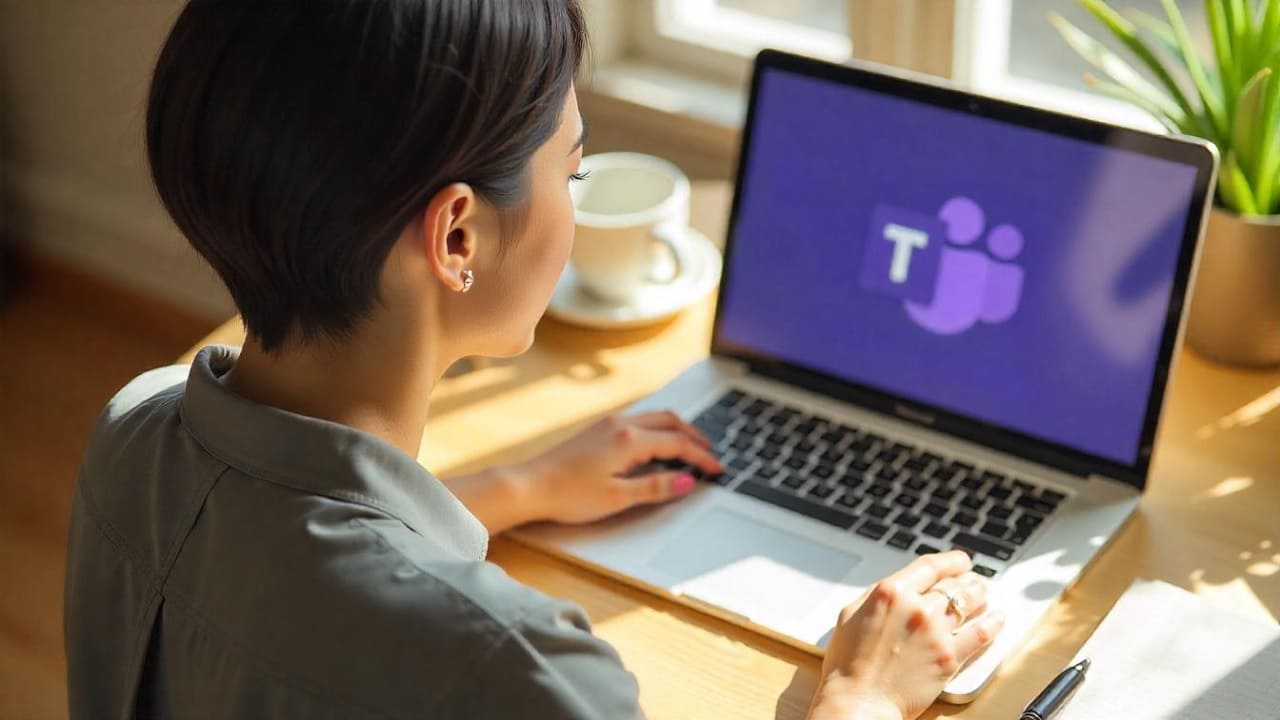I det här inlägget kommer vi att visa dig hur du görlägg till ChatGPT-sökning som standardsökmotori webbläsarna Chrome, Edge och Firefox.
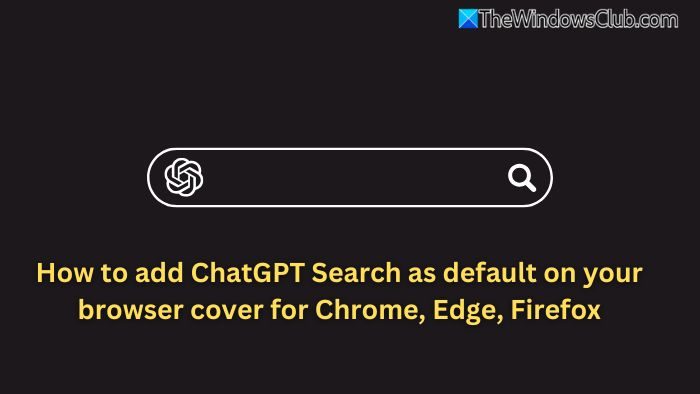
Det sker en förändring i hur vi söker på internet, och med AI Chatbots på plats förändrar vi landskapet.OpenAI har nu gjort ChatGPT Search GRATIS för alla inloggade användare. Du behöver inte ha ett betalabonnemang. Skapa bara ett konto, logga in och använd alla dess funktioner gratis.
Medan mobiler hade ChatGPT-appen, hade datoranvändare inte många alternativ eftersom webbsökningar saknades. Nu när det är på plats bör du kunna få detaljer från flera källor och sedan interagera med data ytterligare. Så om du hittar något intressant på TheWindowsClub på ChatGPT kan du göra en fråga eller be ChatGPT att söka på samma webbplats efter mer.
Några av er kanske också vill kolla in vår GPT-drivna chatbot WinBOT, som du kan se i det nedre vänstra hörnet på denna sida.
Hur man lägger till ChatGPT Search som standard i din webbläsare
Följ dessa metoder för att lägga till ChatGPT-sökning som standard i din webbläsare.
Använd ChatGPT söktillägg för Chrome eller Edge
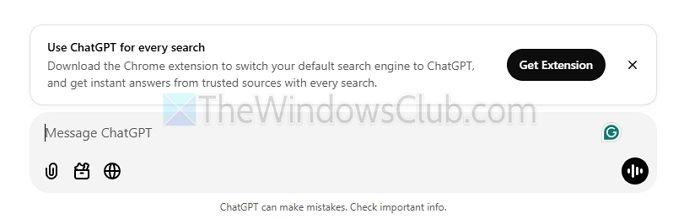
Installera ChatGPT Searchtillägg för Chrome eller Edgeär en enkel process. När du väl har lagts till i din webbläsare, förutsatt att du redan är inloggad på ChatGPT Plus, omdirigerar varje sökning du gör sömlöst till en ny chatt, och resultat kommer att inkluderas från webben med referenser i slutet.
Men när du installerar den för första gången kan webbläsaren avvisa den när den försöker ändra standardsökningen. Du måste gå till avsnittet Tillägg och sedan aktivera det manuellt. Dessutom kan Edge varna dig andra gången när du gör den första sökningen från webbläsarens adress.
Läsa:
Lägg till ChatGPT Search som standard i Google Chrome
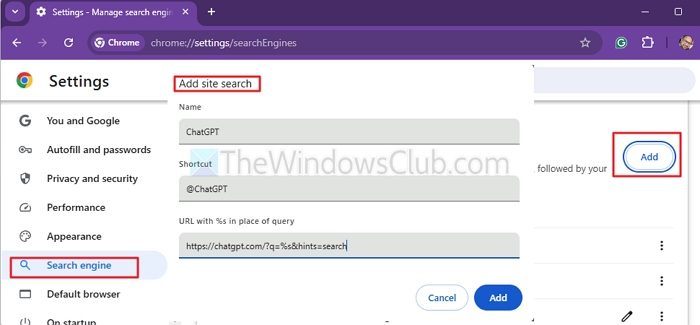
Om du inte vill lägga till ett tillägg för att ändra sökningen och istället vill använda genvägen för att utlösa ChatGPT-webbsökningen, måste du lägga till den som en. På så sätt kan du komma åt ChatGPT Search när du vill, utan att permanent ändra din nuvarande sökmotor.
- Öppna "trepunktsmenyn" i Chrome och navigera till Inställningar.
- Klicka på Sökmotor i menyn till vänster.
- Gå till Hantera sökmotorer och webbplatssökning.
- Välj alternativet Lägg till bredvid Site Search.
- Fyll i följande uppgifter:
- Namn: ChatGPT
- Genväg: @chatgpt
- URL:
https://chatgpt.com/?q=%s&hints=search
- Klicka på Spara.
För att söka, skriv @chatgpt i adressfältet, tryck på tabb, skriv in nyckelordet och tryck på Retur.
Lägg till ChatGPT Search som standard på Microsoft Edge
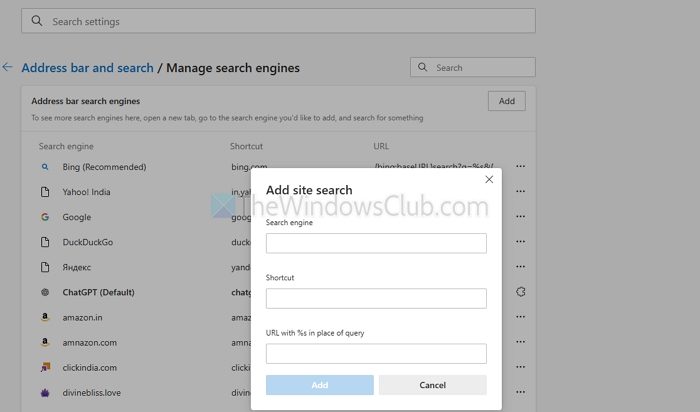
- På Microsoft Edge är processen något annorlunda:
- Gå till Inställningar > Sekretess, sökning och tjänster > Sök och anslutna upplevelser
- Klicka på adressfältet och sök > Hantera sökmotorer
- Fyll i följande uppgifter:
- Namn: ChatGPT
- Genväg: @chatgpt
- URL:
https://chatgpt.com/?q=%s&hints=search
- Klicka på Spara.
Dricks:
- Om du vill omdirigera alla sökfrågor till en tillfällig chatt – för att undvika att din huvudsakliga chatthistorik blir rörig – använd den här webbadressen istället:
https://chatgpt.com/?q=%s&hints=search&temporary-chat=true
- Och för dem som vill använda den kompakta 4o-mini-modellen kan du välja denna URL:
https://chatgpt.com/?hints=search&temporary-chat=true&model=gpt-4o-mini
Läsa:
Lägg till ChatGPT Search till Firefox
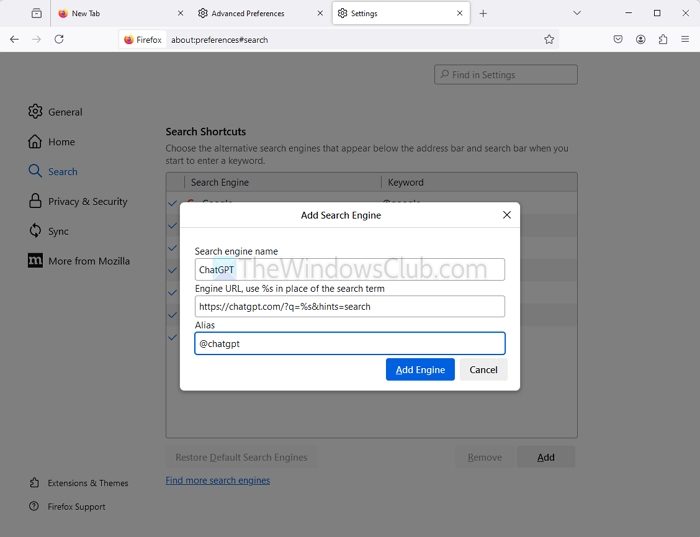
Att lägga till ChatGPT som en anpassad sökmotor för Firefox-användare innebär några ytterligare steg. Så här gör du:
- Typabout:configi adressfältet och tryck på Enter.
- Skriv i sökfältet
browser.urlbar.update2.engineAliasRefresh. - Klicka på knappen '+' bredvid denna variabel för att aktivera den.
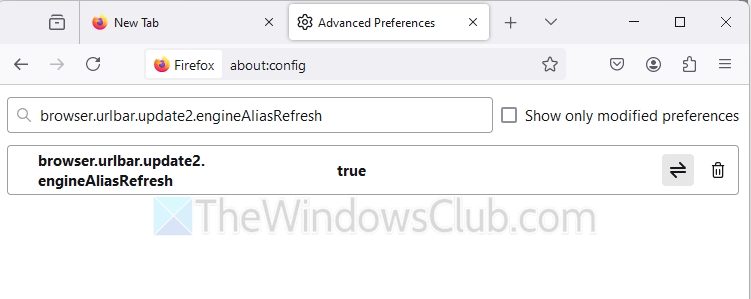
- När det är aktiverat, navigera till Inställningar > Sök i Firefox.
- Rulla ned och klicka på Lägg till under avsnittet Sökgenvägar (det här alternativet visas inte om du inte har slutfört steg 3).
- Ange följande uppgifter:
- Sökmotornamn: ChatGPT
- Motorns URL:
https://chatgpt.com/?q=%s&hints=search - Alias: @chatgpt
Nu, när du vill söka med ChatGPT, skriv@chatgpti adressfältet, tryck på Tabb och skriv din fråga. Detta gör det superenkelt att komma åt ChatGPT Search utan att ersätta din standardsökmotor.
Jag hoppas att detta hjälper.
Läsa:Bäst
Varför lägga till ChatGPT som en anpassad sökmotor?
För många är traditionella sökmotorer som Google eller Bing fortfarande nyckeln för daglig surfning. Men ChatGPT ger ett annat tillvägagångssätt och erbjuder samtalssvar, detaljerade förklaringar och kreativa lösningar. Genom att använda den som en anpassad sökmotor kan du njuta av fördelarna med båda – snabb tillgång till ChatGPT:s AI utan att ersätta ditt primära sökverktyg.
Läsa: Hur man
Kan ChatGPT användas tillsammans med traditionella sökmotorer för mer exakta resultat?
Noggrannhet kan alltid vara en misstänkt faktor för alla sökmotorer, inklusive Google och ChatGPT. Så även om vi föreslår att du använder båda, kan ChatGPT ge detaljerade konversationssvar och förklaringar, vilket hjälper till att förtydliga mycket bättre. Att använda båda verktygen tillsammans kan ge dig en mer väl avrundad och effektiv sökupplevelse.
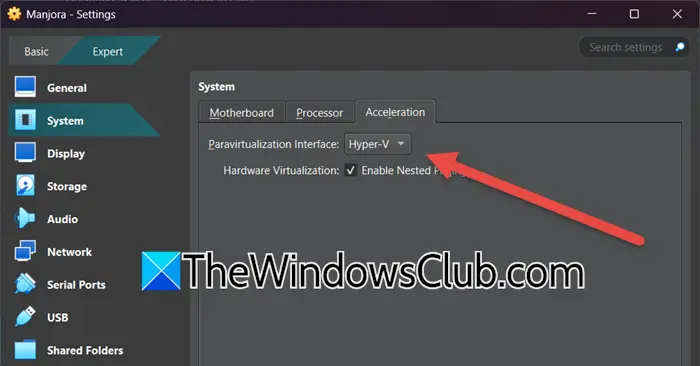
![Dell SupportAssist har upptäckt en felaktig komponent [Fix]](https://elsefix.com/tech/tejana/wp-content/uploads/2025/01/Dell-SupportAssist-has-detected-a-failing-component.jpg)

![Windows kan inte lösa domännamn [Fix]](https://elsefix.com/tech/tejana/wp-content/uploads/2024/09/cant-resolve-domain-name-1.jpg)